使用VBA下载文件的详细步骤分享,轻松实现自动化下载操作
在现代办公中,自动化操作已成为提升工作效率的重要手段。使用VBA(Visual Basic for Applications)进行文件下载,能够大幅简化重复性任务,节省时间。本文将详细介绍如何通过VBA实现自动化文件下载的步骤,帮助你轻松应对相关需求。
首先,确保你的Excel环境中启用了VBA功能。在Excel中,按下“Alt + F11”组合键可以打开VBA编辑器。在左侧的项目资源管理器中,右键单击“VBAProject(你的工作簿名称)”,选择“插入”->“模块”,创建一个新的模块。在新的代码窗口中,我们将编写下载文件的相关代码。
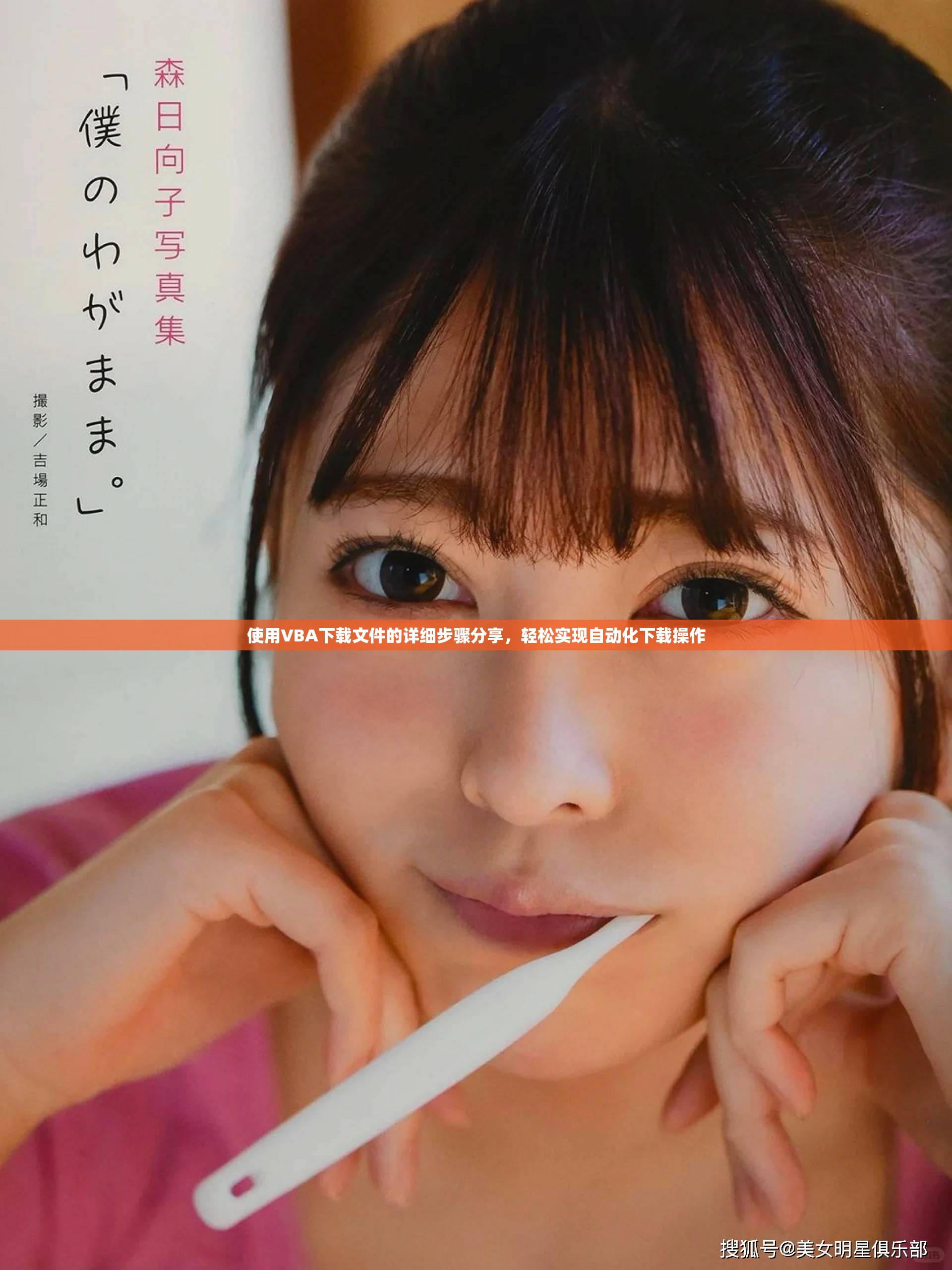
接下来,需要使用VBA中的“XMLHTTP”对象来发送HTTP请求,从而下载文件。以下是一段简单的代码示例,它能够实现文件的下载:
```vba Sub DownloadFile() Dim url As String Dim filePath As String Dim http As Object url = "http://example.com/file.zip" ' 替换为你要下载的文件URL filePath = "C:\Users\YourUsername\Downloads\file.zip" ' 替换为你希望保存文件的路径 Set http = CreateObject("MSXML2.XMLHTTP") http.Open "GET", url, False http.Send If http.Status = 200 Then Dim stream As Object Set stream = CreateObject("ADODB.Stream") stream.Type = 1 ' 1表示二进制数据 stream.Open stream.Write http.responseBody stream.SaveToFile filePath, 2 ' 2表示覆盖文件 stream.Close MsgBox "文件下载成功!" Else MsgBox "下载失败,状态码:" & http.Status End If Set http = Nothing Set stream = Nothing End Sub ```在代码中,首先定义了文件的URL和保存路径。通过“MSXML2.XMLHTTP”对象发起HTTP请求并检查状态码,如果返回200,则表示请求成功,随后使用“ADODB.Stream”对象将下载的文件保存到指定路径。如果下载失败,则会显示相应的错误信息,方便用户进行排查。
需要注意的是,执行此代码时确保有足够的权限访问网络和写入指定的文件路径。此外,某些网站可能会对请求的来源进行限制,如果下载失败,建议检查URL的有效性和网络设置。
通过上述步骤,你可以轻松实现使用VBA自动化下载文件的功能。无论是定期下载数据报告,还是获取每日更新文件,利用VBA编写脚本,都能让你在繁忙的工作中腾出更多时间,专注于更重要的任务。希望这篇文章能够帮助你了解VBA在文件下载方面的应用,提升工作效率。







